Hier ist ein einfaches Tutorial, wie man Screenshots in besserer Qualität in Witch It!
Hören Sie auf, F12 für Ihre Screenshots zu verwenden!
Mit dieser Taste wird Ihr Spiel für ein paar Sekunden eingefroren und ein Screenshot in superhoher Qualität gerendert, der im lokalen Witch It-Ordner Ihres PCs gespeichert wird.
– Ich empfehle, Ihre Einstellungen auf Maximum zu setzen, während Sie den Screenshot machen, um die besten Ergebnisse zu erzielen.
– Die Taste „Pause Pause“ befindet sich oben auf der Tastatur, über den Pfeiltasten.
Den HD-Screenshot-Ordner finden Sie hier:
C:\Benutzer\Benutzername\AppData\Local\WitchIt\Saved\Screenshots\WindowsNoEditor
Diese Screenshots sind detaillierter und weniger pixelig als der durchschnittliche Screenshot (F12) und werden nicht von der Bildkomprimierung von Steam beeinflusst. Der Nachteil des Screenshots auf diese Weise ist jedoch, dass Sie jetzt einige zusätzliche Schritte ausführen müssen, bevor Sie sie auf Ihre Screenshot-Seite hochladen können.
Machen Sie zuerst einen Dummy-F12-Screenshot, den Sie durch den HD-Screenshot ersetzen.
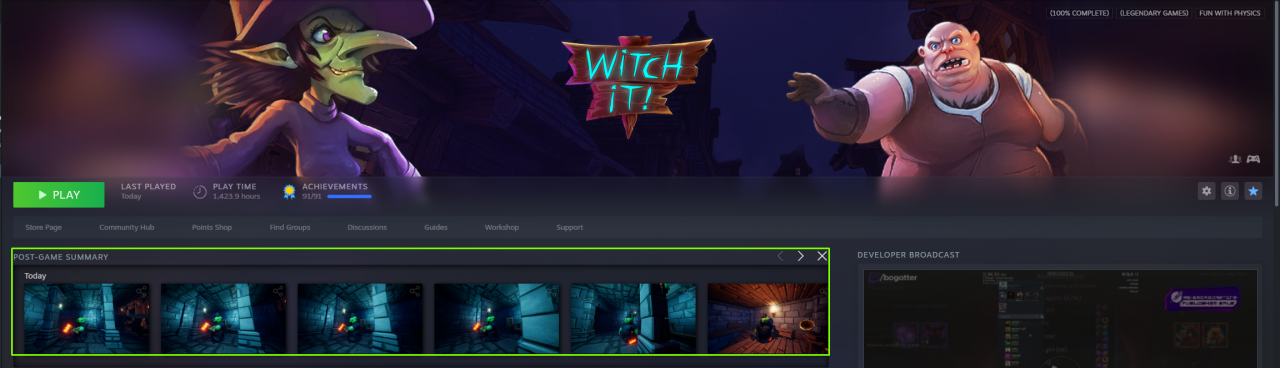
Gehen Sie zur Schaltfläche Screenshots verwalten
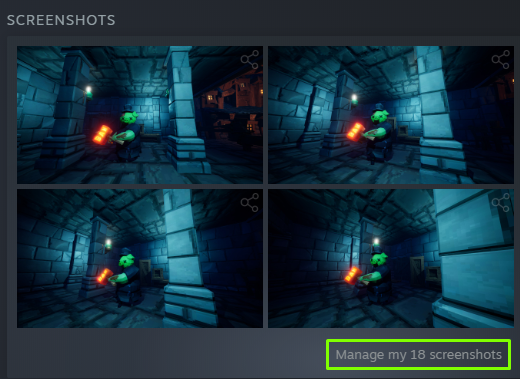
Klicken Sie auf die Schaltfläche „Auf Datenträger anzeigen“.
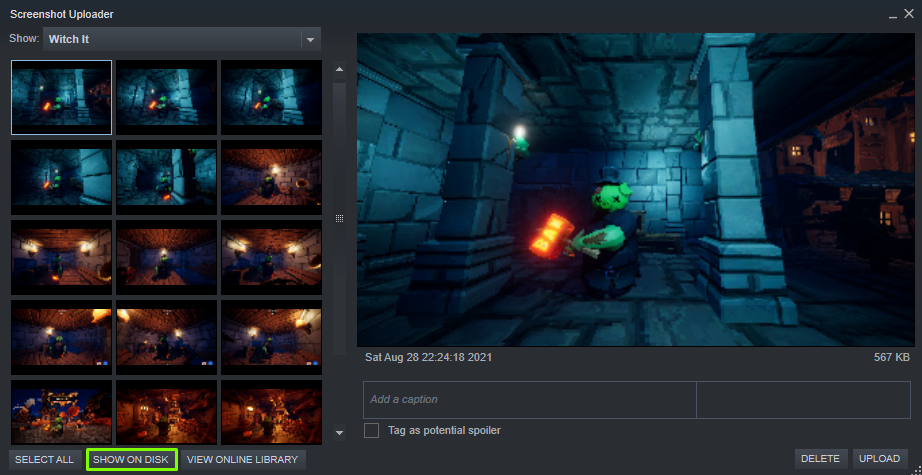
Finden Sie den Dummy-Screenshot, den Sie gemacht haben, und öffnen Sie ihn in Ihrem Editor
(Stellen Sie sicher, dass Sie denselben Screenshot auch im Thumbnails-Ordner finden und öffnen Sie diesen ebenfalls.)
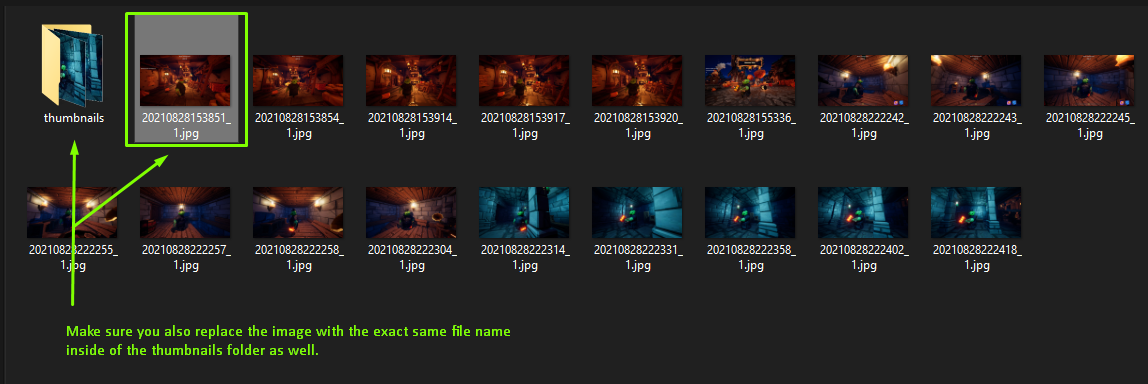
Ersetzen Sie beide identischen Bilder durch den neuen HD-Screenshot, den Sie mit der Taste „Pause Pause“ aufgenommen haben.
Erweitern Sie die Pixelgröße der Dummy-Screenshots, um sie an die neuen HD-Screenshots anzupassen, die Sie hochladen möchten, fügen Sie alle gewünschten Effekte oder Details hinzu und speichern Sie sie dann über den Dummy-Screenshots, die Sie mit F12 aufgenommen haben.
Öffnen Sie erneut eine neue Instanz des Screenshot-Managers auf Steam und Sie sollten sehen können, dass Ihr HD-Screenshot den von Ihnen aufgenommenen F12-Dummy-Screenshot in niedriger Qualität ersetzt hat.
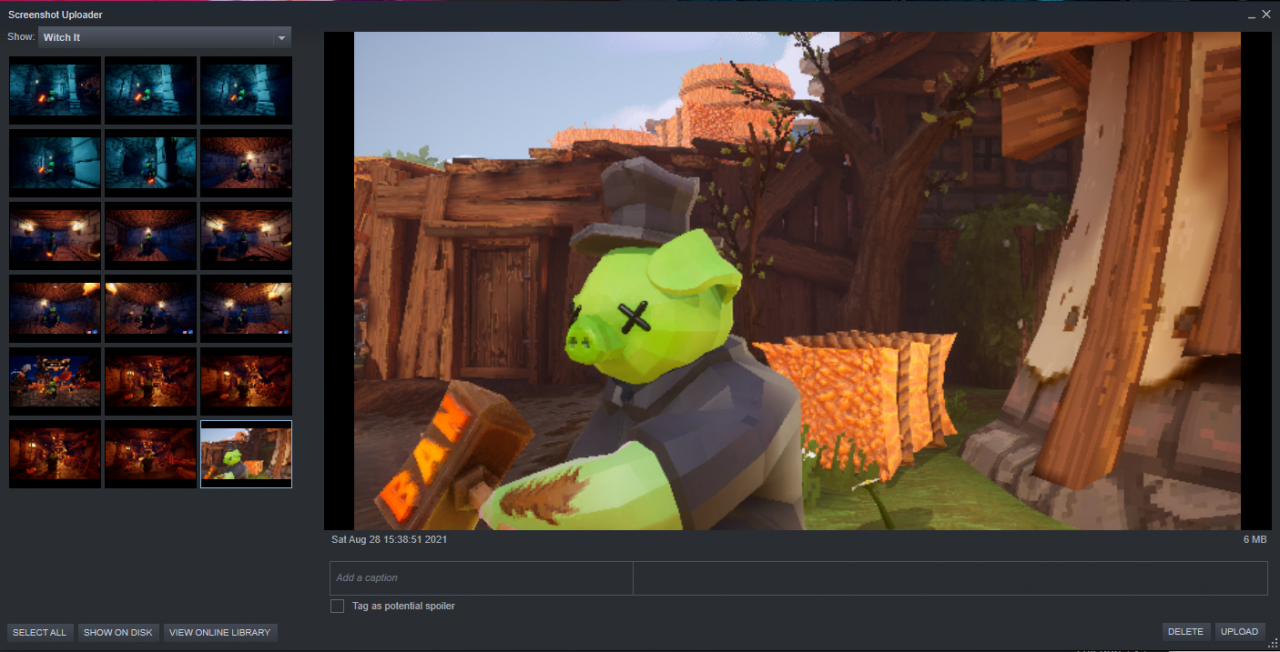
(Der Screenshot sieht im Manager möglicherweise von schlechter Qualität aus, aber wenn Sie ihn hochladen, sieht er großartig aus!)
Von hier aus können Sie wie gewohnt hochladen und Sie erhalten einen Screenshot in super hoher Qualität für Ihr Profil.
